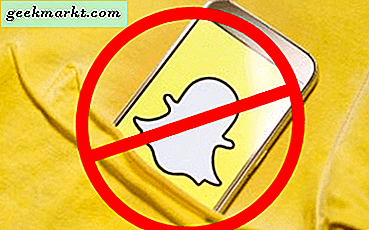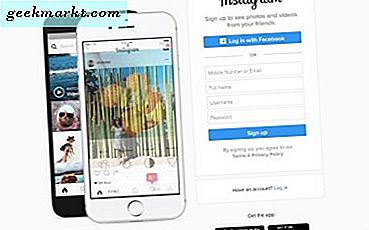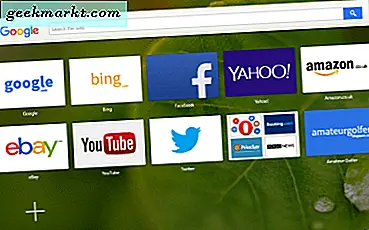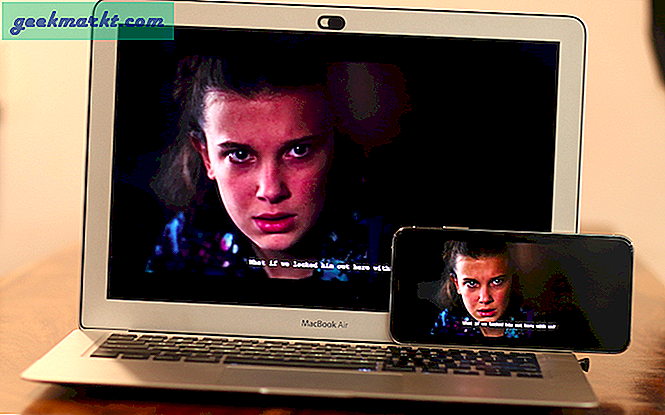WiFi-signaler er vanskelig å forstå. Jeg går rundt i huset mitt og signalet er fullt. Jeg tar noen skritt mot inngangsdøren og plutselig er det ingen signal, og jeg er som hva? I løpet av få dager lærer du å identifisere områdene hjemme / på kontoret der WiFi-signalet er sterkest og hvor det ikke eksisterer.
Selv om alt dette er kontraproduktivt, er det WiFi-analyseprogramvare tilgjengelig for Windows som vil hjelpe deg med å plassere ruteren på rett sted.
Lese:Hvordan dele WiFi uten å gi bort passordet ditt
Hvorfor du trenger WiFi-analysator
Hver WiFi-ruter hevder å ha et visst utvalg som gir deg en god ide om hva du kan forvente. Dessverre er dette området en hit eller miss, og du får ikke den samme signalstyrken i forskjellige retninger. Hvorfor er det sånn?
Signalstyrken til ruteren din avhenger av rekkevidden og ytelsen, og visse eksterne faktorer som forstyrrelser og hindringer som vegger. Selv før du installerer ruteren, må du finne et passende sted å installere den. Dette er grunnen til at du trenger en WiFi-analysator slik at du vet hvor signalstyrken er sterkest, bruk varmekart for å identifisere svake områder, og finn ut hvilke kanaler signalet fungerer på.
WiFi Analyzer for Windows
Enten du bruker Windows 7, 8 eller 10, vil denne artikkelen hjelpe deg med å bruke den beste analysatoren til å finne den mest optimale plasseringen for å installere ruteren.
1. WiFi-analysator
WiFi Analyzer er tilgjengelig i Microsoft Store, en fin liten app som ble bygget for Windows 10-plattformen. Du kan søke etter egnede kanaler og ved hjelp av varmekart identifisere det beste mulige punktet for å installere ruteren. Skjermen fortsatte å slå seg av.
Ditt er ikke det eneste nettverket i nærheten. Den vil identifisere de gjenværende som forstyrrer din. Hver kanal får en stjernerangering, slik at du enkelt kan velge den beste.

WiFi Analyzer gjorde Windows-datamaskinen min til en analysator som lar meg skanne huset mitt for tilgangspunkter. Temmelig stilig. Appen er gratis å bruke og laste ned, men noen ekstra funksjoner er reservert for premiumversjonen.
Pro-versjonen vil holde skjermen alltid på og legge til en pipelyd for å varsle deg når et tilgangspunkt blir funnet. Det er støtte for filter og fliser.
Kjennelse: WiFi Analyzer for Windows 10 er en god app hvis du har riktig operativsystem. Den gratis versjonen er god nok, men hvis du trenger flere detaljer, bør du vurdere kjøp i appen.
Last ned WiFi Analyzer (Freemium)
2. Netcut
Netcut er et solid verktøy for feilsøking og etterforskning av nettverket som opprinnelig ble bygget for å være en backend-løsning. Det fungerer ikke bare i Windows, men også iOS og Android. I motsetning til WiFi Analyzer ovenfor som kan brukes av både nybegynnere og proffer, er Netcut mer egnet for profesjonelle og kontorbruk.
Skann og analyser alle IP-adressene i nettverket ditt. Avanserte funksjoner inkluderer ARP-protokoll der du kan administrere brukerbåndbredde og stoppe misbruk av nettverk. Det beste med Netcut er at det lar deg sparke folk fra WiFi-nettverket ditt uten å kreve tilgang til ruteren din.
Les også:Se hva andre surfer på WiFi

Noen ganger kan nettverk i nærheten forstyrre som vi tidligere diskuterte. Netcut kan bidra til å forhindre denne forstyrrelsen og øke tilkoblingsområdet og ytelsen til ruteren din.
Kjennelse: Netcut er tilgjengelig for Windows 7/8/10. Netcut er et avansert WiFi-analysatorverktøy som kan være litt vanskelig å forstå i begynnelsen, men når du mestrer det, vil du finne det veldig nyttig.
Last ned Netcut (gratis)
3. NetSpot
De fleste WiFi-analysatorer for Windows har lite å tilby når det gjelder brukergrensesnitt og estetikk. NetSpot er en WiFi-analysator som har en pen interaktiv brukergrensesnitt som er morsom å bruke. Den kommer med to forskjellige moduser: Survey og Discover.
Undersøkelsesverktøyet er for å lage varmekart som du deretter kan bruke til å identifisere nettverk og punkter i ditt område. Discover tool tar derimot øyeblikksbilder av WiFi-nettverk i nærheten. Sammen vil de hjelpe deg med å velge det beste stedet, bekjempe signalforstyrrelser og øke signalstyrken.

NetSpot er et premiumverktøy som koster deg $ 49 for hjemmeutgaven. Dette er for 2 brukere og kan ikke brukes kommersielt. Den tilbyr bare to øyeblikksbilder av to forskjellige soner med maksimalt 50 datapunkter per sone.
Kjennelse: NetSpot er en kraftig programvare som passer for både nybegynnere og profesjonelle, men litt dyr for hjemmebrukere. Fagpersoner og bedrifter har råd til å betale en engangspremie.
Last ned NetSpot (betalt)
4. WiFi Analyzer Tool
Et annet WiFi Analyzer Tool fra Microsoft butikk, men denne gangen er det også tilgjengelig for brukere av Windows 7 og 8. Den vil skanne etter alle WiFi-nettverkene rundt deg med et praktisk spektrumdiagram som hjalp meg med å identifisere nettverk som overlappet hverandre.
På denne måten kan du enkelt finne den beste tilgjengelige kanalen å koble ruteren din til. Et brukervennlig verktøy for hjemmebrukere som ikke vil ha fancy funksjoner, men et enkelt verktøy for å få jobben gjort. Singal-nivåer har en tendens til å bevege seg opp og ned, og derfor vil WiFi Analyzer Tool også vise historiske data.

Både 2,4 og 5 GHz-bånd støttes. Du kan lagre diagrammer som bilder, men det er ikke så viktig. Du kan ta skjermbilder uansett.
Den kommer med to temaer, lys og mørk, og en pipetone for signalstyrke. Da denne artikkelen ble skrevet, var appen tilgjengelig gratis, men du kan vanligvis kjøpe den for bare $ 4,95, som ikke er mye.
Last ned WiFi Analyzer Tool (betalt)
5. inSSIDer
inSSIDer er et annet avansert WiFi-analysatorverktøy som ble bygget for profesjonelle mer enn hjemmebrukere. De har tre planer tilgjengelig å velge mellom. For $ 149 er inSSIDer Office den rimeligste planen, men støtter ikke 2,4 GHz-kanal og spektrum og lar mye å være ønsket.
InSSIDers styrke er ment for kontorer med store nettverk, og dens evne til å håndtere store nettverk, nøyaktighet og pålitelighet. Den kan overvåke kanalmetning og identifisere kilder til interferens.

inSSIDer vil spore og registrere WiFi-signalstyrke over tidsperioden, slik at du kan sammenligne hvilke som fungerer best. Dataene blir registrert i dBm. Jeg liker muligheten til å utføre rutinemessige kontroller for å sikre at jeg var koblet til den mest optimale kanalen.
Kjennelse: inSSIDer er et kostbart verktøy som ble bygget for kontorbruk mer enn hjem. Det er et kraftig verktøy og vel verdt pengene hvis du har nok antall PC-er i nettverket.
Last ned inSSIDer (betalt)
6. SpeedTest Master
Mens inSSIDer er et avansert verktøy som vil hjelpe deg med å ta mer informerte beslutninger på kontoret, er det ikke alle som leter etter noe så komplisert. Noen, som meg, ønsker en pek-og-klikk-løsning som raskt vil fortelle meg akkurat hva jeg trenger å vite.
SpeedTest Master vil raskt analysere nettverkshastighet, ventetid og nedlastings- / opplastningshastigheter. Den vil deretter analysere de nærliggende nettverkene. De fleste WiFi-analysatorer tillater ikke brukere å bytte nettverk, men SpeedTest Master gjør det. Du kan bytte selv om du bruker kabelnettverk.
Les også: Slik sparker du noen utenfor WiFi-nettverket

Hele prosessen er rask og enkel og tar ikke mer enn noen få øyeblikk. Alle testene du har utført, blir lagret akkurat som i tidligere Windows WiFi-analysatorverktøy.
Kjennelse: SpeedTest Masters styrke ligger i enkelheten. En løsning med ett klikk som raskt gir resultater og forteller deg hva du skal gjøre. Appen er helt annonsefri som alle tidligere Microsoft WiFi-analysatorer var.
Last ned SpeedTest Master (Freemium)
7. Vistumber
Bortsett fra den vanlige WiFi-analysatoren for Windows-funksjoner som vi har sett så langt i de ovennevnte appene, har Vistumber også støtte for live Google Earth og GPS. Når du kjører appen for første gang, vil den samle inn data som tilgjengelig nettverk, signalstyrke, plassering og kryptering og plotte alt på et kart.

Vistumber er mer egnet hvis du hele tiden beveger deg i en bil og har en bærbar datamaskin fra Windows. Denne appen vil hjelpe deg med å finne passende nettverk.
Vistumber er helt gratis å laste ned og bruke.
Kjennelse: Vistumber er gratis og nyttig hvis du reiser. Appen er nyttig, men kommer med et datert brukergrensesnitt som ikke vil imponere noen.
Last ned Vistumber (gratis)
8. WiFi Commander
WiFi-kommandør har en vakker brukergrensesnitt med 3D-grafer som gjør hele WiFi og nettverksanalyseprosessen morsom og engasjerende. Hvis du har en bærbar PC med berøringsskjerm, kan du samhandle med 3D-visuell fremstilling av kanaldistribusjonen.
WiFi Commander ble bygget med tanke på Windows 10 og er derfor ikke tilgjengelig for Windows 7 eller 8. De fleste WiFi-analysatorer vil sjekke signalstyrken og vise den, men denne appen viser den i sanntid. Dette vil hjelpe deg å bli med i det beste nettverket basert på de mest nøyaktige og nyeste dataene.

Appen er annonsefri og lett. Da denne artikkelen ble skrevet, var den tilgjengelig for $ 4,99.
Kjennelse: WiFi Commander er rik på visuell representasjon og sanntidsinnsamling og presentasjon av data som gjør det både morsomt og nyttig.
Last ned WiFi Commander (betalt)
9. WiFiInfoView
Nirsoft er vårt favorittsted som er kjent for å lage nyttig programvare og apper og gjøre dem tilgjengelige for nettbrukere gratis. WiFiInfoView viser mye informasjon om nettverkene i området, inkludert, men ikke begrenset til, SSID, PHY-type, hastighet, firmanavn og mer.

Det er en praktisk sammendragsmodus tilgjengelig som sorterer og viser alle nyttige data pent. Du kan sortere disse dataene etter kanalnummer, firmanavn etc.
Kjennelse: WiFiInfoView tilbyr et funksjonelt brukergrensesnitt som hjelper deg med å ta raske beslutninger. Det viser mye data som enkelt kan filtreres og sorteres.
Last ned WiFiInfoView (gratis)
10. GlassWire
GlassWire bringer mer til bordet og i en vakker layout. Bortsett fra de vanlige nettverksverktøyene som å finne kanaler og optimalisere nettverk for å koble til, vil GlassWire også vise deg hvem din Windows-PC snakker med.
Dataene som overføres og appene som ligger bak. Det er en brannmur i tilfelle du vil blokkere en IP eller en app for sikkerhetsmessige årsaker.

GlassWire er gratis å bruke, men det er også oppgraderinger tilgjengelig. Fra $ 39 får du flere funksjoner som låsemodus, 6 måneders logg og data, men dessverre lisens for bare en datamaskin. Hvis du vil ha mer, er det andre planer.
Kjennelse: GlassWire har mange funksjoner i et vakkert brukergrensesnitt som hjelper deg med å ta smarte beslutninger. Den gratis versjonen skal være nok for de fleste brukere.
Last ned GlassWire (Freemium)
Wrapping Up: WiFi-analysatorer for Windows
Alle verktøyene som er nevnt i denne listen fungerer. Den eneste forskjellen ligger i deres evne til å løse problemer på forskjellige nivåer, og de er kompatible med forskjellige versjoner av Windows. Avhengig av om du trenger en WiFi-analysator for hjemmet eller kontoret, kan du bruke en av appene ovenfor.